
Denne programvaren vil holde driverne dine i gang, og dermed beskytte deg mot vanlige datamaskinfeil og maskinvarefeil. Sjekk alle driverne dine nå i 3 enkle trinn:
- Last ned DriverFix (bekreftet nedlastningsfil).
- Klikk Start søk for å finne alle problematiske drivere.
- Klikk Oppdater drivere for å få nye versjoner og unngå systemfeil.
- DriverFix er lastet ned av 0 lesere denne måneden.
Hvis du finner ut at Glyph-lanseringen ikke fungerer, er du ikke den eneste brukeren som opplever dette problemet.
Fra undersøkelsen vi har gjort på nettet knyttet til dette problemet, ser det ut til at problemet er server-side.
Utviklerne fra Glyph har ikke gitt ut en offisiell løsning for dette problemet, men forskningen vår har avdekket noen løsninger som har vist seg nyttige for andre brukere.
Les videre for å finne ut hva disse metodene er, og prøv dem på din PC.
Slik løser du Glyph-lanseringen hvis den ikke åpnes
1. Fjern og installer Glyph-appen på nytt
Å fjerne:
- trykk Vinn + X på tastaturet -> velg Apper og funksjoner alternativet fra menyen.
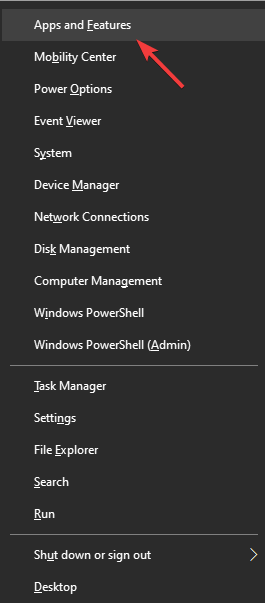
- Søk etter Glyph app i applisten din -> velg den -> trykk Avinstaller.
- Fjern eventuelle andre mapper som er igjen på PC-en din ved å gjøre et fullstendig søk på harddisken.
- trykk Ctrl + R for å åpne dialogboksen Kjør -> skriv regedit.
- Finn noen Glyph mapper inne i Registerredigering og fjern dem.
Slik installerer du Glyph på nytt:
- Besøk tjenestemannen Glyph-nettside og last ned det siste installasjonsprogrammet.
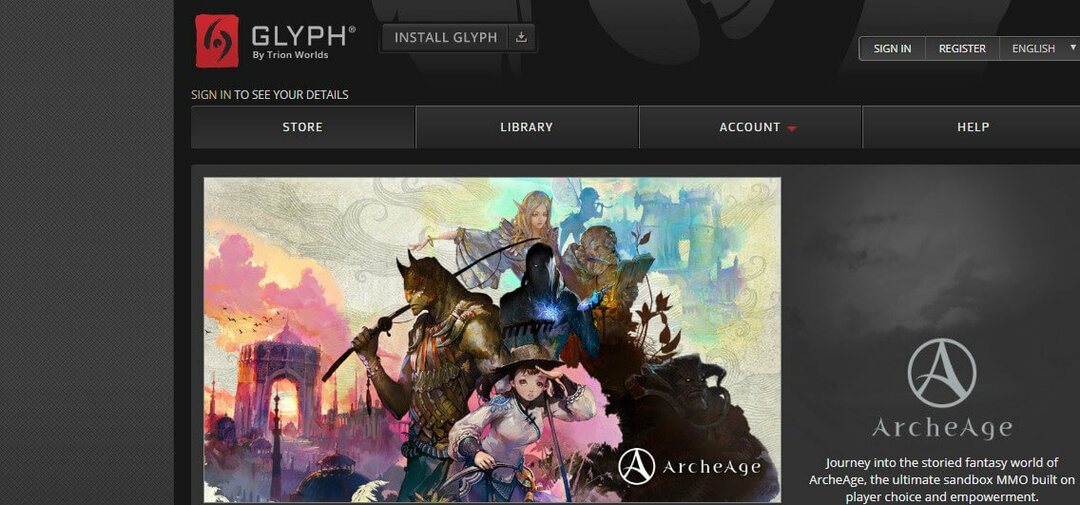
- Kjør installasjonsprogrammet og følg instruksjonene på skjermen for å fullføre installasjonen.
Merk:Hvis denne metoden ikke løser problemet ditt, kan du prøve neste løsning.
Ser du Glyph launcher-feilen 1034? Prøv disse løsningene
2. Rediger .cfg-filen fra installasjonsmappen

- Åpne Windows File Explorer -> naviger til følgende sted på harddisken:
C: \ Users \ USERNAME \ AppData \ Local \ Glyph. - Finn filen med navnet GlyphClient.cfg -> åpne med en tekstredigerer du ønsker.
- Under Glyph delen inne i teksten, kopier og lim denne teksten: BetaOptin = sant.
- Lagre tekstfilen ved å klikke på -> Fil -> Lagre.
- Prøv å starte Glyph.
- Åpne Windows File Explorer -> naviger til følgende sted på harddisken:
Konklusjon
I denne veiledningen snakket vi om de beste løsningene som er tilgjengelige online for å håndtere at Glyph-lanseringen ikke åpnes.
Selv om metodene som er presentert i denne listen ikke er rettelser, ble noen brukere hjulpet med å gjøre dette, så de er også verdt å prøve.
Gi oss beskjed hvis denne veiledningen har vist seg nyttig for din situasjon, eller hvis du har noen forslag.
Du kan gjøre dette ved å bruke kommentarseksjonen under denne artikkelen.


